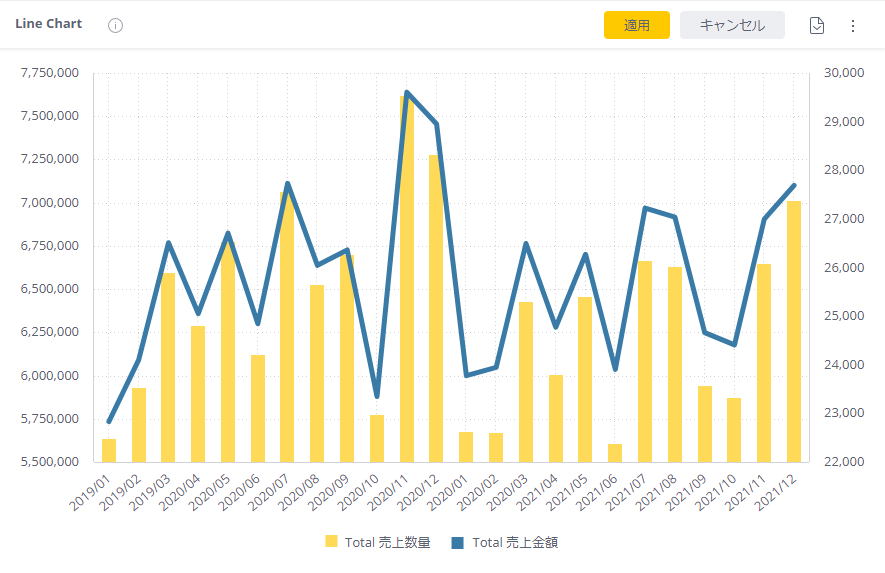目次
こんにちは。Turtleです。
気づいたら7月が終わっていて、目の前には「お盆休み」というものが転がっていた。ぼくの記憶の限りだと、ぼくの家には「お盆休み」というものが無かったので(休みはあったかもしれないけど、日常と何も変わらなかった気がする)、どうもいつからいつまでを指しているのかがピンとこない。
大学生の頃、友人に「お盆という習慣(お墓参り等)があまりうちにはないんだよねー」と話すと、(その友人は関西出身だったのだが)「北海道の人、そういう人多いよな。俺の周りにも北海道出身でそういうやつおるわ」と返してきた記憶がある。
今になってこの真偽を検証したくなってきた。北海道出身の人は"お盆"に対する意識が低いのか否か。地味に気になる...
というわけで、お盆休みが近づいてきましたが、その前にSisenseについての知識を固めるのも良いよね、ということで。(強引)
今回から数回にわたって、Sisenseの標準ウィジェットについて紹介していきたいと思います。いやー、正直どこまで詳細に紹介すべきなのか困っているのだけど。重要なところを漏らさないよう意識して書いていこうと思います。宣言しちゃいましたね。
1. はじめに
先述の通り、これから数回にわたってSisenseの標準ウィジェットを紹介していこうと思うのですが...さて皆さん、Sisenseの標準ウィジェットが一体いくつあるのかご存知ですか?
正解は16(Turtle調べ)(ここ重要)。改めて数えてみると、結構あるんだね。中には普段全然使わないものもあったし...ここで紹介することで、読んでくれた皆さんが代わりに使ってくれたら良いのではないかと思います!笑
えー、話を戻して。
標準ウィジェットの紹介では、扱うデータとモデリングは以下の記事の通りとする。Sisenseをあまり触ったことがなくてまだ読んでいない人は、是非読んでみてね。(もちろんその他の人も)
【Sisense はじめの一歩:データモデリング編-1】Data Designerでデータモデルを作ってみる
【Sisense はじめの一歩:データモデリング編-2】ElastiCube Managerでデータモデルを編集する
データモデルの完成形は以下のようになるはず!
2. インジケータ
それではさっそくウィジェット紹介。まずはインジケータから。
インジケータには大きく分けて「数値」と「ゲージ」の2つのタイプがある。それぞれの設定画面を以下では見ていくことにする。
数値インジケータ
まずは数値タイプの方から。設定画面はこんな感じになっている。
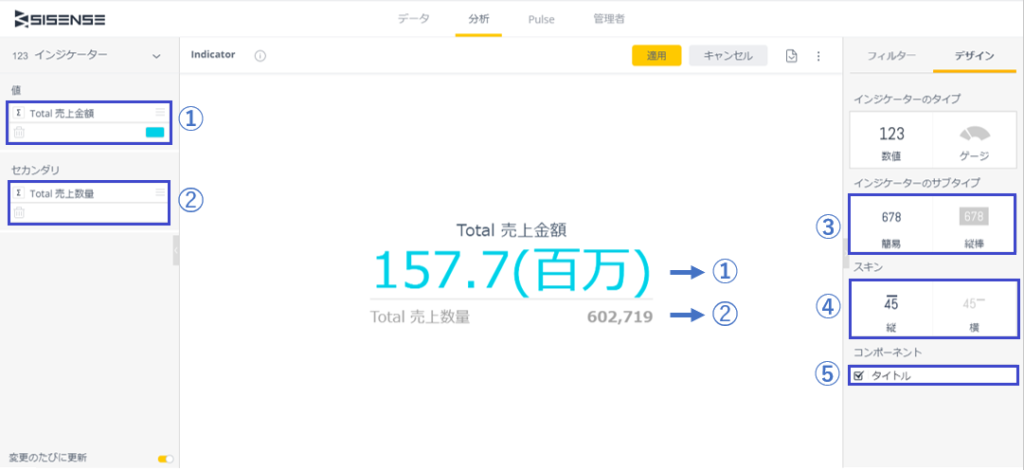
「値」と「セカンダリ」
インジケータでは「値」と「セカンダリ」として最大2つの指標を表示することができる。ここでは「値」にSUM(売上金額)、「セカンダリ」にSUM(売上数量) を表示させている。
インジケータのサブタイプ
数値インジケータにはサブタイプとして「簡易」と「縦棒」の2つがある。2つの視覚的な違いは以下の画像で確認してほしい。もちろん、もう少し設定を細かく加えることもできるが、ここでは割愛させていただきたい(インジケータだけで記事が終わりそうだから..)。
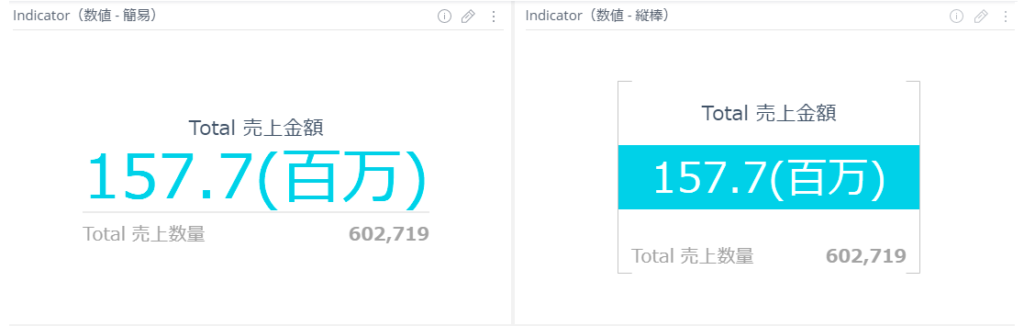
スキン
タイトル(今回で言うと"Total 売上金額"の部分)を上に表示するか横に表示するかを選択することができる。
コンポーネント
タイトルを表示するかどうかを選択することができる。
ゲージインジケータ
次はゲージタイプの設定画面。
「値」と「セカンダリ」
ゲージタイプも「値」と「セカンダリ」の最大2つの指標を表示可能。
min と max
ここでゲージの最小値と最大値を設定可能。例えば最大値に PASTYEAR(売上金額)と設定しておけば、期間を指定したときに前年と比べてどうだったのかを視覚的に捉えることができる。
スキン
ゲージの見た目を設定できる。(以下の通り)
コンポーネント
・チェックマーク(ゲージの上の点)・ ラベル(最大値と最小値, 上の画像でいうと0と100)・タイトル(上の画像でいうと "Total 売上金額")の表示の有無をそれぞれ選択することができる。
ティッカー
最後に紹介するのが「ティッカー」というタイプである。インジケータを小さくすることで自動的に発動する、いわば「隠しタイプ」のようなものだ(※公式のドキュメントにはちゃんと載っている。つまり隠していたのはぼくたちなのかもしれない)。
自分でもよくわからない冗談はさておき...数値タイプとゲージタイプではティッカーになったときに若干見え方が異なる。ゲージタイプがティッカーになったときは、max値に対して値がどれくらいなのかを視覚的に認識できるようになっている。
3. 縦棒グラフ・棒グラフ
さて、次は縦棒グラフ・棒グラフ。「チャートといえばこれ!」というまさに王道のチャートではないだろうか。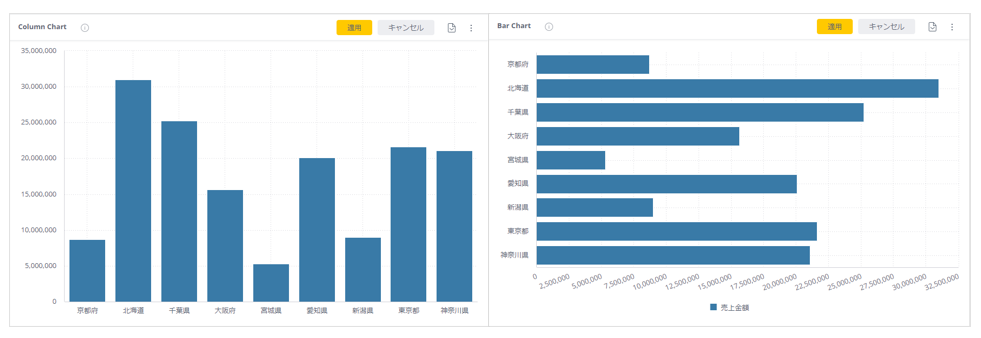
縦棒グラフ、棒グラフは設定方法が同じなので、ここでは縦棒グラフの方を用いることにする。縦棒グラフの作成画面は以下のようになっている。
基本設定
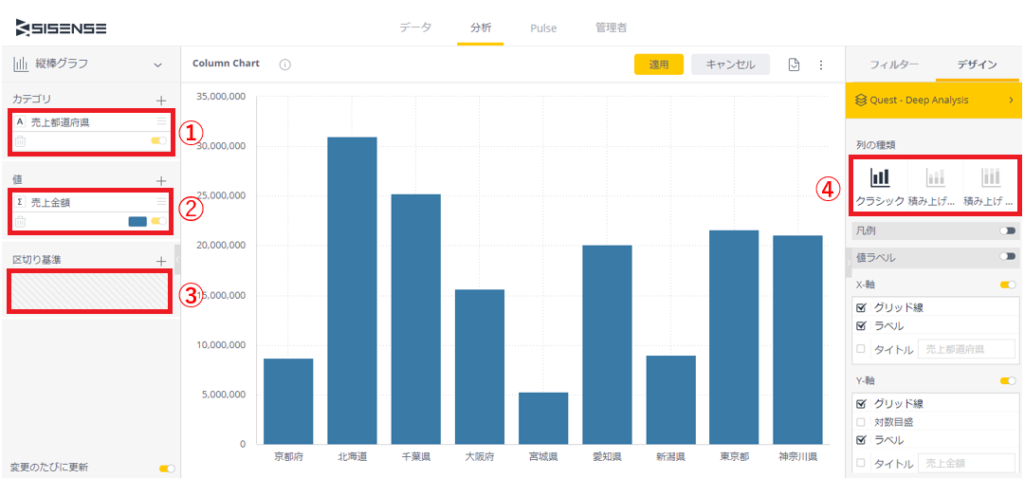
カテゴリと値
今回は、①カテゴリ:「売上都道府県」 ➁値:「Total 売上金額」に設定している。出来上がったチャートを見るとわかるように、「"カテゴリ"別に"値"を見る」のが基本イメージ。
区切り基準
では次に③区切り基準を追加していく。
区切り基準→追加→「Dim_顧客」→「性別」を選択。
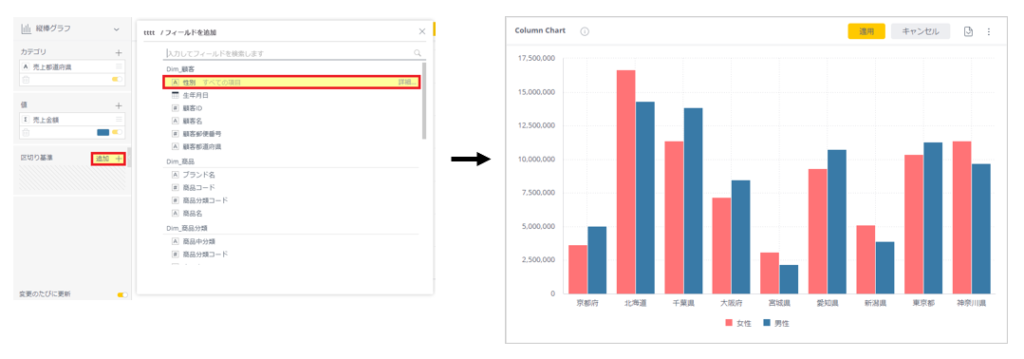
完成したチャートは上の画像の右のようになるはず。このように、③:区切り基準は軸をさらに区切って値を見たいときに使用する。
列の種類
次に重要な設定が、④列の種類 である。実は最初の状態(区切り基準を追加する前)では選択することができなかったのだが、値を複数設定するか、今回のように区切り基準を設定すると、列の種類を設定できるようになる。
「クラシック」「積み上げ」「積み上げ100」の三種類があり、目的に応じて使い分けることが可能になっている(クリックするだけで自由にこの3つを切り替えることができるのは、かなりありがたいよね)。
詳細設定
カーソルを 値 のところに持っていくと、細かい設定を追加することができる。Sisenseを触り始めてそこまで長いわけじゃないけど、「ここをどれだけ使いこなすことができるかが可視化技術の大きな鍵を握る」と個人的に思っている(冗談じゃないよ、本気だよ)。
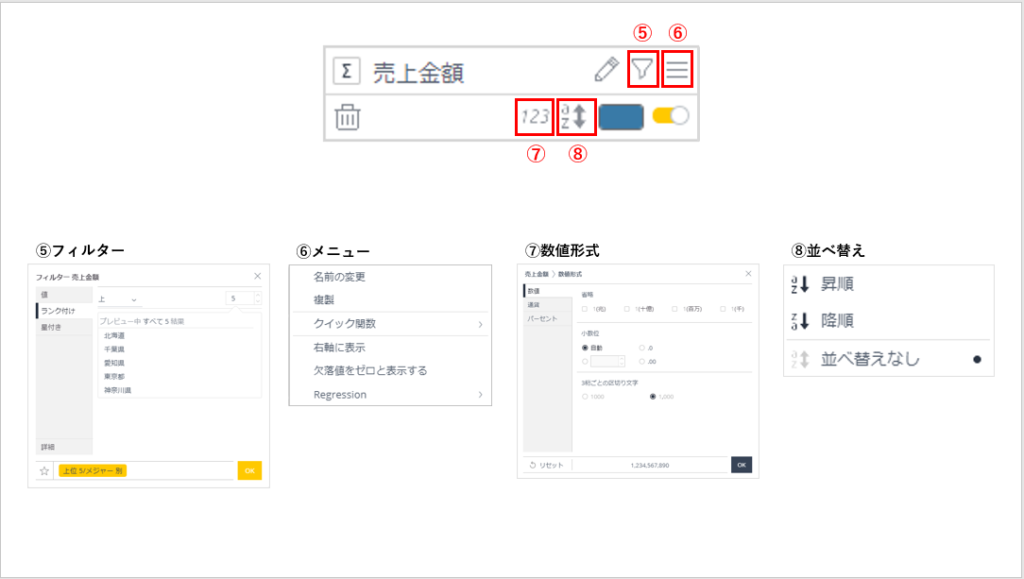
フィルター
上の画像のように、「売上金額Top5だけを表示する」のような絞り込みも可能。是非とも使いこなせるようになりたい便利な機能。
メニュー
値を複製したり、クイック関数を使ったり、欠落値をゼロと表示したり...ここからさらにいろいろなことが行えるようになっている。他のブログ記事でもここの機能はさらっと使われている(以下に例を載せておく)。つまり、それくらいよく使われる必須な機能。ここでは各メニューの詳細は割愛するので、是非この機会にいろいろ試してみてほしい。
クイック関数が登場する記事 → こちら
欠落値のゼロ表示が登場する記事 → こちら
数値形式
数値を省略して表示したり、0.16→16%と表示を変更したり、小数点の位置を設定したり...これもまたよく使われる便利な機能。
並べ替え
昇順・降順にソートすることができる。
デザイン設定
最後に、デザインの設定について紹介する。デザインの設定は、Widget作成画面の右側から行う。項目は以下の通り。
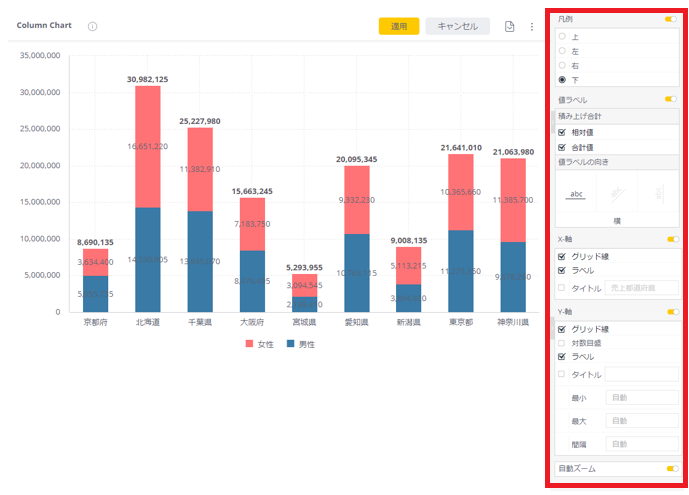
凡例
ここで言うと「女性」「男性」の部分。表示の有無・位置を設定できる。
値ラベル
相対値(女性, 男性それぞれの値)と合計値の表示を設定。なお、列の種類を「積み上げ100」にすると、項目が自動で「COUNT(相対値と同じ)」「割合(%)」「合計値」に切り替わる。
X-軸
グリッド線、ラベル(ここでいうと都道府県名のこと)、タイトルの有無をそれぞれ設定できる。
Y-軸
X-軸と同様にグリッド線、ラベル、タイトルの有無を設定できるのに加えて、Y軸の値を対数で取ったり、最小・最大値や目盛りの間隔をマニュアルで設定できる。
4. まとめ
今回は、標準ウィジェット紹介の第一回として、インジケータと縦棒グラフについて紹介した。記念すべき第一回ということもあってか、少し冗長だったかなと反省している。
...けど、ここで紹介している機能は普段本当によく使うものばかりだし、無駄ではないと思っているのも事実。
読んでいて飽きないようなコンパクトな長さで、重要なことをお届けできるように全身全霊で引き続き記事を書いて参りますので、皆様どうか温かい目でお付き合いください。
ということで!!!
それでは。



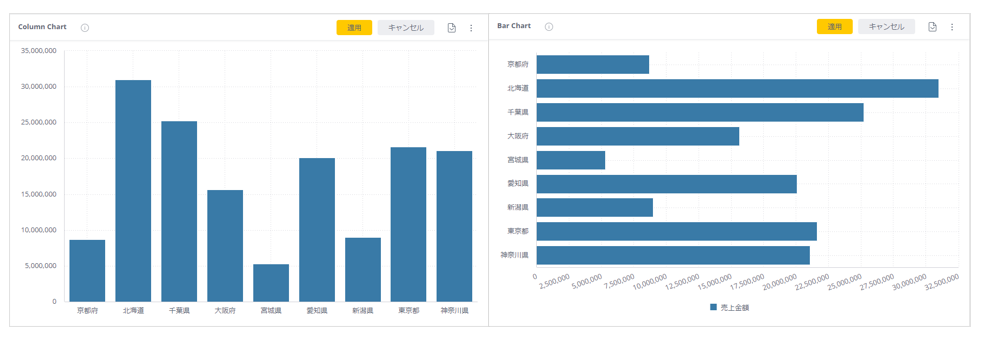
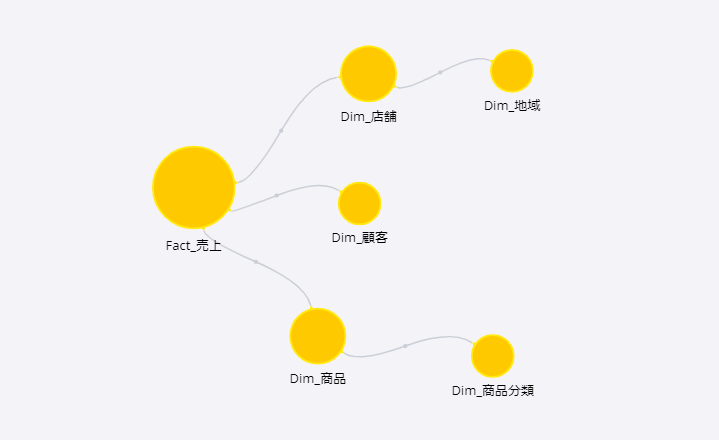
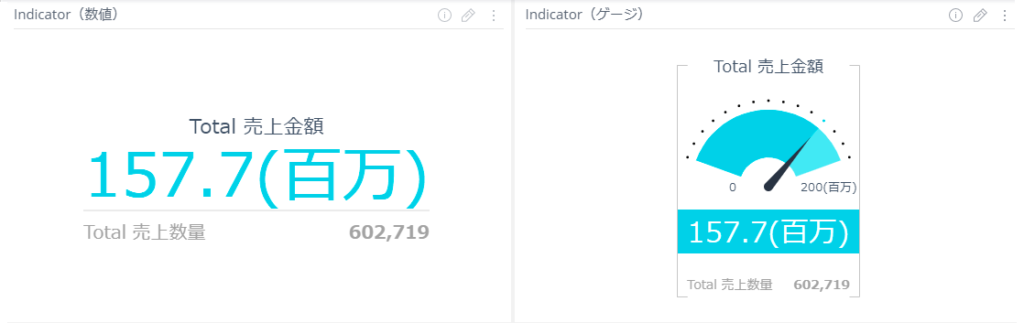
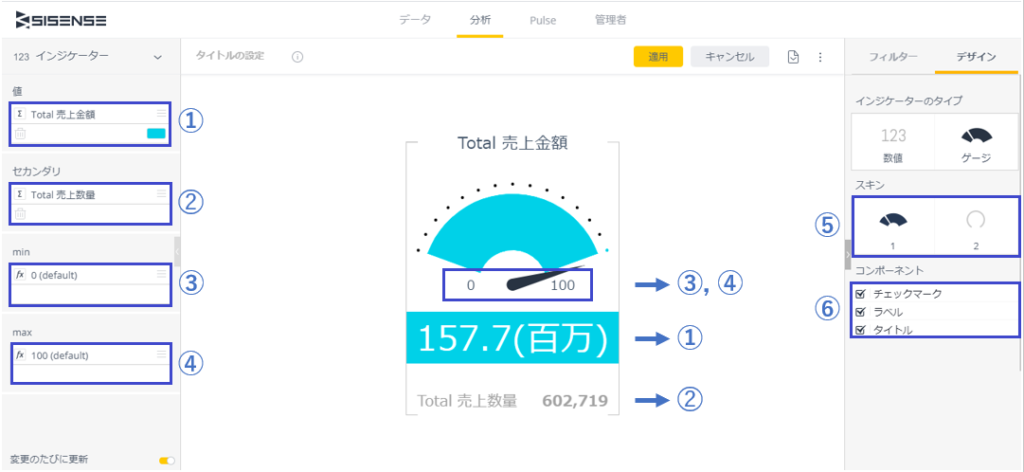
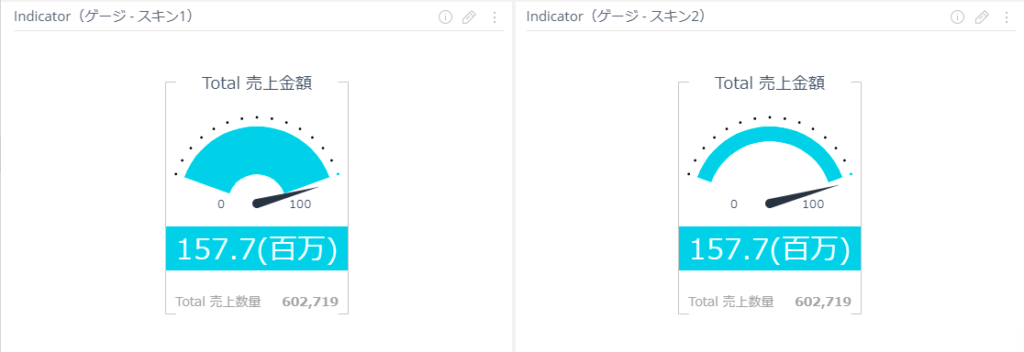

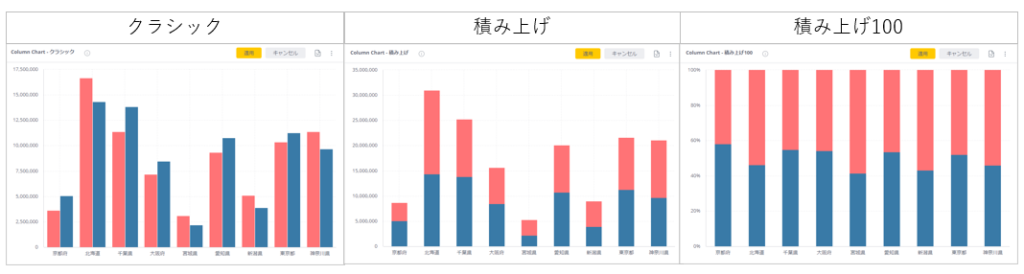
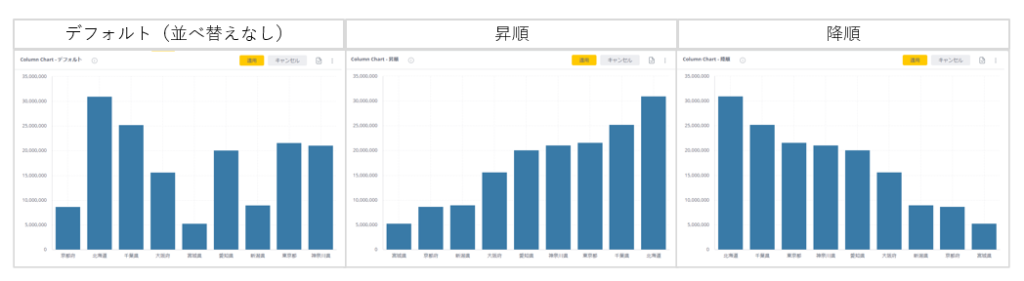
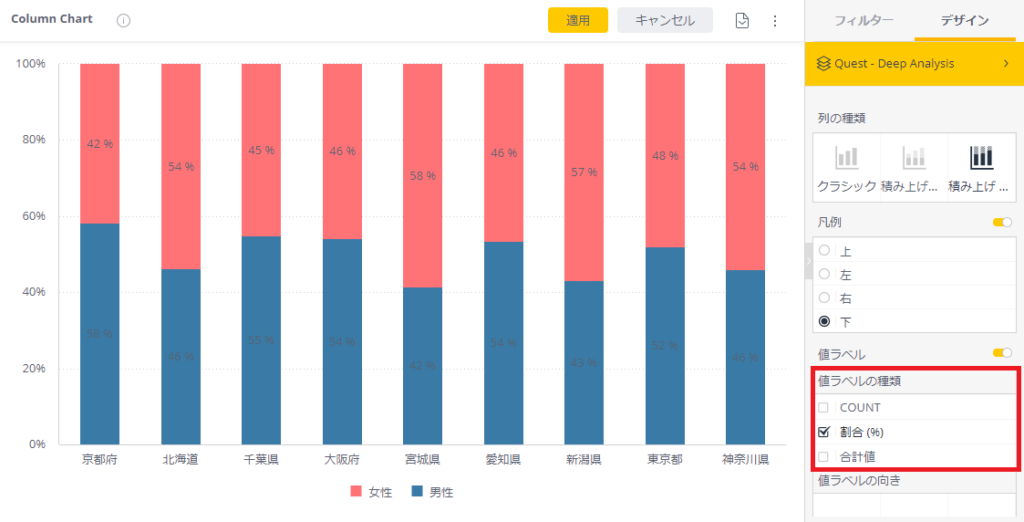


.png)